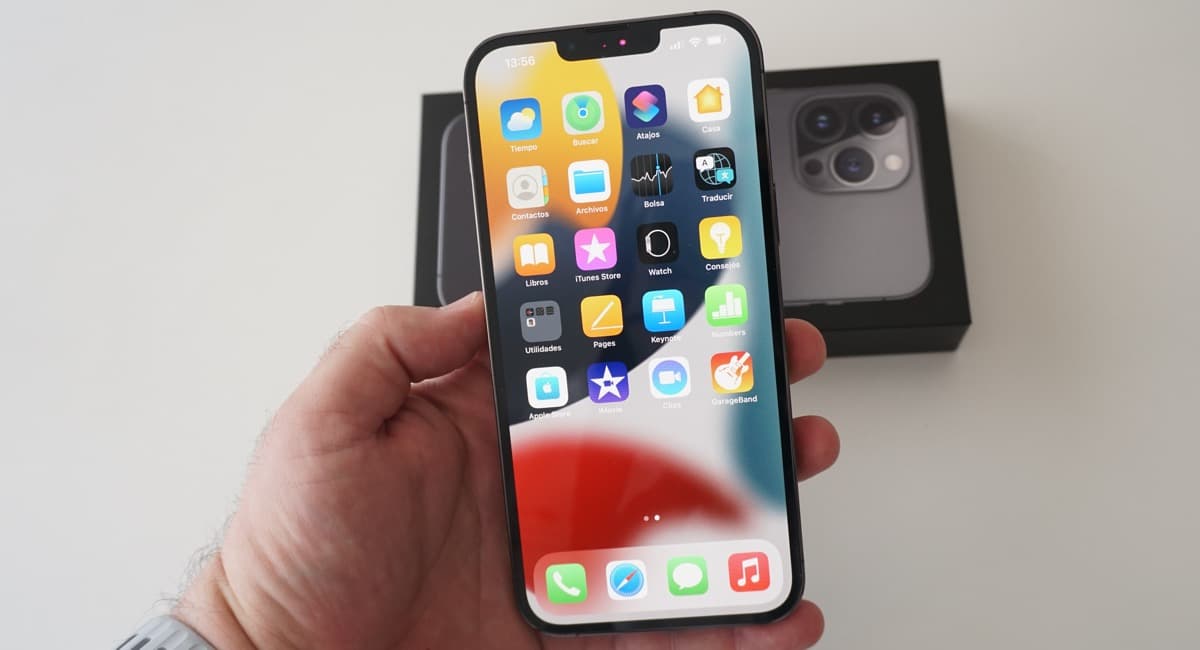
El iPhone 13 Pro y su versión «Max» han añadido a sus pantallas una tecnología que los usuarios venían demando desde hace años, las tasas de refresco iguales o superiores a los 120 Hz. De este modo, se igualan en este apartado a muchos teléfonos Android de distintas gamas que ya cuentan con este sistema.
Sin embargo, la gran preocupación de muchos usuarios al respecto era precisamente el consumo de batería, algo que Apple ha demostrado haber contenido hasta tal punto que los nuevos modelos consumen menos batería incluso que aquellos que no cuentan con pantallas ProMotion. A pesar de ello, te enseñamos cómo puedes desactivar los 120 Hz ProMotion del iPhone 13 Pro y ahorrar más batería.
Tenemos varias fórmulas para llevar a cabo este ajuste que nos ahorrará considerable batería, por lo que te vamos a enseñar los dos principales métodos que puedes llevar a cabo por vías distintas, son muy sencillos, así que no te lo pierdas.
Desactiva permanentemente el ProMotion (120Hz)
Esta función está algo «escondida» y nos permitirá desactivar permanentemente la función ProMotion, al menos hasta que volvamos a activarla, debes seguir las siguientes instrucciones.
- Entra en Ajustes y dirígete a la sección Accesibilidad
- Dentro de Accesibilidad busca la sección Movimiento y entra en el ajuste
- En la última opción desactiva el interruptor que indica «limitar la frecuencia de fotogramas»
Esto limitará automáticamente la tasa de refresco a 60 Hz de forma permanente, como si no tuvieras la función ProMotion.
Desactiva temporalmente el ProMotion (120Hz) con el modo ahorro de batería
Esta segunda opción es la más sencilla de todas y durará hasta que la deshabilites únicamente. Ya sabéis que el modo de bajo consumo o de ahorro de batería del iPhone desactiva algunas funcionalidades con la finalidad de ahorrar batería, y eso es exactamente lo que sucede con la función ProMotion del iPhone. Mientas estamos ejecutando el modo de bajo consumo la tasa de refresco se congelará en 60Hz.

¿No sería al revés? Si se activa se limita a 60 pero si se desactiva se usa a 120, ¿no? Yo lo entiendo asó por lo menos. En el mío viene desactivado por defecto de echo…
Buenos días.
Una duda que tengo… ¿No sería al revés? Dejando activada la opción de «limitar frecuencia de fotogramas» se limita el refresco de la pantalla a 60…
No entiendo lo de eliminar mis dos comentarios ante una duda, en vez de responderlo, pero bueno, sigo pensando que es al revés la forma de limitar la tasa de refresco a 60hz.
Ponga lo que ponga no me deja enviarlo así que. muy buen trabajo del que ha redactado el texto poniendo cosas que no tienen lógica e impidiendo que, sin mala fe, se le comente.
¿La opción no debería de estar marcada para limitar el refresco a 60hz y no desmarcada como dice el texto?